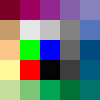Драйвера для Acer Aspire 3610 и 3610A
Небольшое введение
На этой странице вы найдете полный набор необходимых драйверов и приложений для операционных систем Windows XP, Vista и Windows 7 для всех модификаций ноутбука Acer Aspire 3610 с различными индексами в конце названия модели. Все, что касается Acer Aspire 3610, обсуждается в этой теме форума: Обсуждение других ноутбуков Acer Aspire. Если в названии архива с драйвером не указано для какой он операционной системы или разрядности, то он подходит для всех. Драйвера на этой странице постоянно обновляются по мере выхода новых стабильных версий. Если есть возможность, то заходите время от времени на страничку и проверяйте обновления. Версии драйверов часто указываются в названиях файлов.
Необходимо отметить, что здесь представлены как наиболее свежие и стабильные драйвера, так и их предыдущие версии. Если вдруг возникнут проблемы с новым драйвером, то обязательно попробуйте поставить более старую версию. Обычно она более стабильная.
Все драйвера на данной странице протестированы на работоспособность посетителями, а также постоянно тестируются администрацией данного ресурса. Если у вас вдруг возникнут проблемы с драйверами, то стоит немедленно сообщить о них в этой теме: Поиск и решение проблем с драйверами. Постараемся оперативно их исправить и решить вашу проблему.
Если вы ранее не сталкивались с установкой драйверов для Windows на ноутбуки Acer Aspire, то вам может сильно пригодиться данное руководство: Установка драйверов на Windows. Там подробно описано что, в каком порядке и как устанавливать.
Программы для ноутбуков Acer Aspire 3610 и 3610A
Вполне понятно, что помимо драйверов вам могут понадобиться и программы. Архив с набором нужных бесплатных лицензионных программ вместе с описанием вы можете скачать по ссылкам ниже:
Часть 1: скачать / скачать
Часть 2: скачать / скачать
Часть 3: скачать / скачать
Одним архивом: скачать / скачать
Более подробно о наборе необходимых программ сказано в этой статье: Набор необходимых бесплатных программ для ноутбука. Версии программ в архиве постоянно обновляются.
Для лучшей работы игр рекомендуется также установить последнюю версию Microsoft DirectX: скачать / скачать
Если у вас вдруг возникнут проблемы со скачиванием файлов, то обращайтесь в данную тему форума: Проблемы со скачиванием файлов с указанием ссылок, которые не работают.
Драйвера для операционной системы Windows XP для ноутбуков Acer Aspire 3610 и 3610A
Перед удалением предустановленной Windows Vista или Windows 7 обязательно ознакомьтесь с руководством: Что нужно сделать после покупки ноутбука. Как установить Windows XP на ноутбук Acer Aspire детально описано в руководстве: Установка Windows XP. Любые вопросы по установке и настройке Windows XP вы всегда можете изложить в данной теме форума: Установка и настройка Windows XP. Напоминаю, что перед тем как задавать вопрос настоятельно рекомендуется воспользоваться поиском по теме.
Полный комплект драйверов для Windows XP:
Драйвера для чипсета и других системных устройств от Intel: скачать / скачать
Как устанавливать: в архиве есть непосредственно драйвер для чипсета (setup.exe) и Intel Rapid Storage (IRST.exe). Устанавливаете драйвер на чипсет. Он нужен для правильной работы многих системных устройств. Для установки запускаете файл setup.exe и перезагружаете ноутбук.
Драйвер для видеокарты от Intel: скачать / скачать
Как устанавливать: скачиваем и распаковываем архив, а потом запускаем Setup.exe. После установки стоит перезагрузить ноутбук.
Все вопросы по драйверам для видеокарты прошу излагать в данной теме форума: Драйвера для видеокарт.
Драйвер для звуковой карты от Realtek: скачать / скачать
Как устанавливать: распаковываете архив и запускаете Setup.exe. После установки желательно перезагрузить ноутбук. В Windows XP у Вас могут возникнуть проблемы с микрофоном. Звук с него будет очень тихим. Как решить этот вопрос описано в этой статье: Решение проблемы с микрофоном
Вопросы, которые касаются проблем с драйверами для звуковой карты, обсуждаются в этой теме форума: Решение проблем с драйверами к звуковой карте
Драйвер для сетевой карты от Realtek: скачать / скачать
Как устанавливать: распаковываете архив, заходите в соответствующую папку и запускаете setup.exe. Если на данном этапе возникнут проблемы, то устанавливаете драйвер вручную.
Драйвер для Wi-Fi-адаптера от Broadcom: скачать / скачать
Как устанавливать: распаковываете архив, переходите в соответствующую папку и запускаете .exe файл. Все вопросы по установке и работе драйверов для Wi-Fi прошу высказывать в данной теме форума: Решение проблем с драйверами для Wi-Fi.
Драйвер для модема: скачать / скачать
Как определить какой модем установлен: сначала нужно узнать VEN код модема как описано здесь: Драйвера. Где и как искать. Для модемов на чипах Conexant VEN-код (или VID) будет иметь такое значение: VEN_14F1, для модемов на чипах Agere - VEN_11C1.
Как устанавливать: распаковываете скачанный архив и запускаете файл Setup.exe в соответствующей папке.
Драйвер для тачпада от Synaptics: скачать / скачать.
Предыдущая версия драйвера: скачать / скачать
Как устанавливать: устанавливать эти драйвера нужно. Они отвечают как за дополнительные возможности тачпада (полосы прокрутки и прочие настройки), так и за работу дополнительных сенсорных кнопок. Для установки распаковываем архив и запускаем Setup.exe.
Драйвер для Bluetooth: скачать / скачать (программа) скачать / скачать (драйвера)
Как устанавливать: сначала нужно удостоверится, что Bluetooth-адаптер в ноутбуке есть. Как это сделать описано в первом сообщении данной темы форума: Решение проблем с Bluetooth-адаптерами. Если адаптер есть, то его стоит включить. Потом нужно установить сами драйвера. Для этого нужно в соответствующей папке с драйверами запустить DPInst.exe. После установки драйверов можно переходить к установке программы. Запускаем Setup.exe для начала установки. Как устанавливать драйвера на Bluetooth расписано в данном руководстве: Установка драйвера и настройка интернета через Bluetooth.
Launch Manager (Нужен для работы дополнительных кнопок и регулятора громкости. Устанавливать обязательно): скачать / скачать
Как устанавливать: запускаете Setup.exe и перезагружаете ноутбук. Все вопросы по Launch Manager излагаем в данной теме нашего форума: Launch Manager и все, что с ним связано.
Драйвера для операционных систем Windows Vista и Windows 7 для ноутбуков Acer Aspire 3610 и 3610A
Представленные ниже драйвера для Windows Vista и для Windows 7 подобраны таким образом, чтобы они одинаково хорошо подходили как для Windows Vista, так и для Windows 7. В некоторых случаях драйвера для Windows Vista и Windows 7 будут идти отдельно.
Как установить Windows 7 на ноутбук Acer Aspire подробно показано здесь: Установка Windows 7 на ноутбук и Установка Windows 7 с флешки. Все вопросы по установке и настройке Windows 7 прошу задавать в этой теме форума: Windows 7 и все, что с ней связано. Перед тем как задавать вопрос настоятельно рекомендуется воспользоваться поиском по теме. Процедура установки на ноутбук Windows Vista целиком аналогична.
Полный комплект драйверов для Windows Vista и Windows 7:
Драйвера для чипсета и для других системных устройств от Intel: скачать / скачать
Как устанавливать: в архиве по ссылкам выше присутствуют непосредственно драйвера на чипсет, а также Intel Rapid Storage (бывшая Intel Matrix Stroage). Сначала необходимо запустить файл setup.exe и перезагрузить ноутбук. Потом устанавливаете Intel Rapid Storage. Для этого нужно запустить файл IRST.exe. Это приложение поставится только если в BIOS включен режим AHCI. Что это за режим описано в этом материале: Технология NCQ. Стоит ли включать AHCI?
Драйвер для видеокарты от Intel: скачать / скачать
Как устанавливать: скачиваем и распаковываем архив, а потом запускаем Setup.exe. После установки стоит перезагрузить ноутбук. Если драйвер не установится, то можете попробовать его установить через Windows Update
Все вопросы по драйверам для видеокарты прошу задавать в данной теме форума: Драйвера для видеокарт.
Драйвер для звуковой карты от Realtek: скачать / скачать
Как устанавливать: распаковываем архив и запускаем Setup.exe.
Вопросы по драйверам на звук прошу излагать здесь: Решение проблем с драйверами к звуковой карте
Драйвер для сетевой карты от Realtek для Windows Vista: скачать / скачать
Драйвер для сетевой карты от Realtek для Windows 7: скачать / скачать
Как устанавливать: распаковываем скачанный драйвер, заходим в соответствующую папку и запускаем setup.exe. Если возникнут проблемы с установкой, то пробуем установить драйвер вручную.
Драйвер для Wi-Fi-адаптера от Broadcom: скачать / скачать
Как устанавливать: распаковываете архив по ссылкам выше, переходите в соответствующую папку и запускаете установку. Все вопросы по драйверам для Wi-Fi-адаптеров прошу излагать здесь: Драйвера для Wi-Fi-адаптеров.
Драйвер для модема: скачать / скачать
Как определить какой модем установлен: сначала нужно узнать VEN код модема как описано здесь: Драйвера. Где и как искать. Для модемов на чипах Conexant VEN-код будет иметь такое значение: VEN_14F1, для модемов на чипах Agere - VEN_11C1.
Как устанавливать: распаковываете скачанный архив и запускаете файл Setup.exe в соответствующей папке.
Драйвер для тачпада от Synaptics: скачать / скачать.
Предыдущая версия драйвера: скачать / скачать
Как устанавливать: эти драйвера отвечают за дополнительные функции тачпада, за работу дополнительных сенсорных кнопок. Вместе с ними устанавливается утилита для настройки тачпада. Для установки распаковываем архив по ссылкам выше и запускаем от имени Администратора Setup.exe.
Драйвер для Bluetooth: скачать / скачать (программа) скачать / скачать (драйвера)
Как устанавливать: сначала нужно удостоверится, что Bluetooth-адаптер в ноутбуке есть. Как это сделать описано в первом сообщении данной темы форума: Решение проблем с Bluetooth-адаптерами. Если адаптер есть, то его стоит включить. Потом нужно установить сами драйвера. Для этого нужно в соответствующей папке с драйверами запустить DPInst.exe. После установки драйверов можно переходить к установке программы. Запускаем Setup.exe для начала установки. Как устанавливать драйвера на Bluetooth расписано в данном руководстве: Установка драйвера и настройка интернета через Bluetooth.
Launch Manager (Нужен для работы дополнительных кнопок и регулятора громкости. Устанавливать обязательно): скачать / скачать
Как устанавливать: запускаете Setup.exe и перезагружаете ноутбук. Все вопросы по Launch Manager высказываем в этой теме форума: Launch Manager и все, что с ним связано.
Отредактировано: FuzzyL - 25 июня 2018
Причина: Обновление драйверов. Версия материала 6.0